1、启动3dmax软件

2、单击“创建”“几何体”按钮

3、在“几何体”选择“扩展基本体”按钮
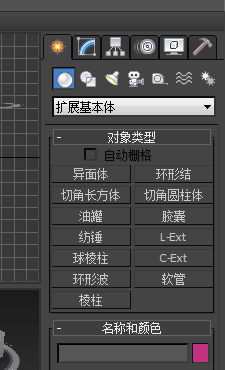
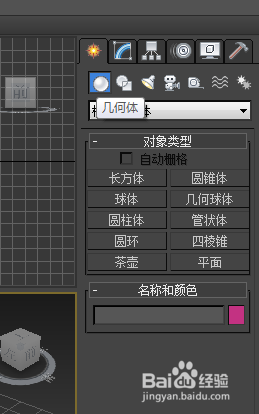
4、在“扩展基本体”选择“切角圆柱体”按钮

5、设置“切角圆柱体”参数,半径600mm 高度900mm 圆角5mm 高度分段 5 圆角分段3 边数50 端面分段1

6、绘制“切角圆柱体”到顶视图。
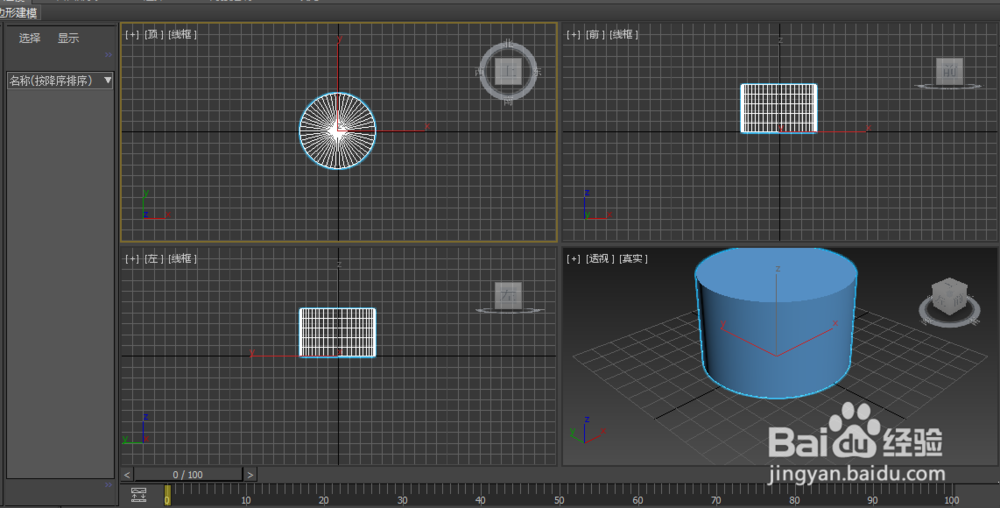
7、打开修改命令面板
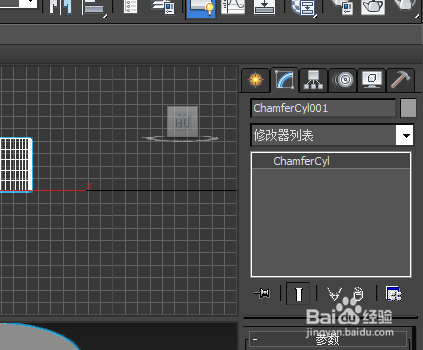
8、在修改命令面板选择“锥化”命令

9、设置“锥化”参数 数量0 曲线1.0 锥化轴 主轴 z 效果 xy

10、在顶视图,复制四个一样的图像,进行缩放后移动位置。

11、在透视图,查看完成效果。
